圖片批量處理系統(tǒng)設(shè)置圖片反相的方法
圖片批量處理系統(tǒng)這款軟件的功能非常豐富,可以幫助用戶在操作電腦的時(shí)候?qū)Υ罅康膱D片進(jìn)行批量處理,圖片文件在我們的生活中是經(jīng)常需要用到的,有時(shí)候用戶需要給圖片設(shè)置一些效果,其中就有圖片反相效果,處理之后就像是底片效果一樣,很多用戶都會(huì)需要用到,只是不知道要如何在圖片批量處理系統(tǒng)這款軟件中操作設(shè)置圖片反相效果,那么接下來(lái)小編就跟大家分享一下具體的操作方法吧,感興趣的朋友不妨一起來(lái)看看小編分享的這篇方法教程,希望能夠幫到大家。

1.首先第一步我們打開(kāi)軟件之后,在軟件界面的左上角,找到選擇圖片按鈕并點(diǎn)擊,點(diǎn)擊之后準(zhǔn)備選擇圖片。
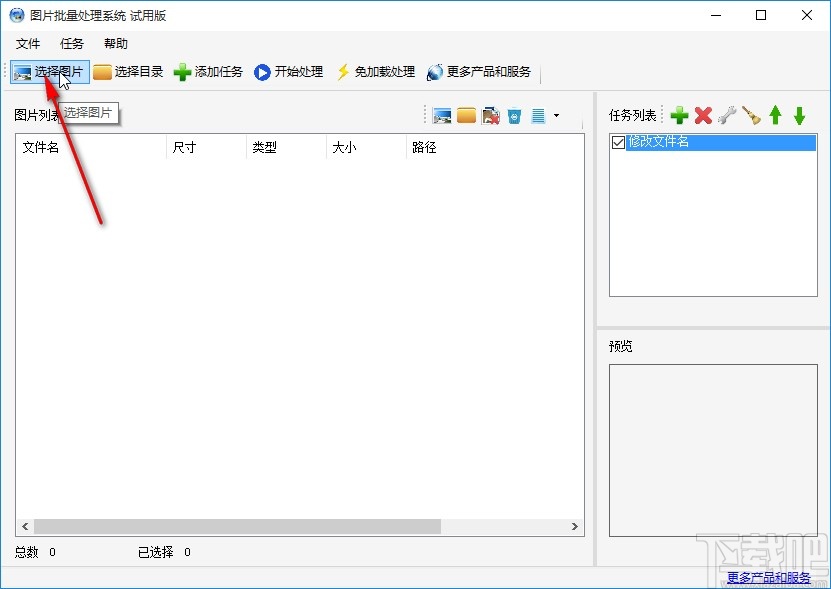
2.點(diǎn)擊選擇圖片之后,打開(kāi)選擇圖片的界面,在這個(gè)界面中我們找到想要處理的圖片之后,點(diǎn)擊右下角的打開(kāi)按鈕。
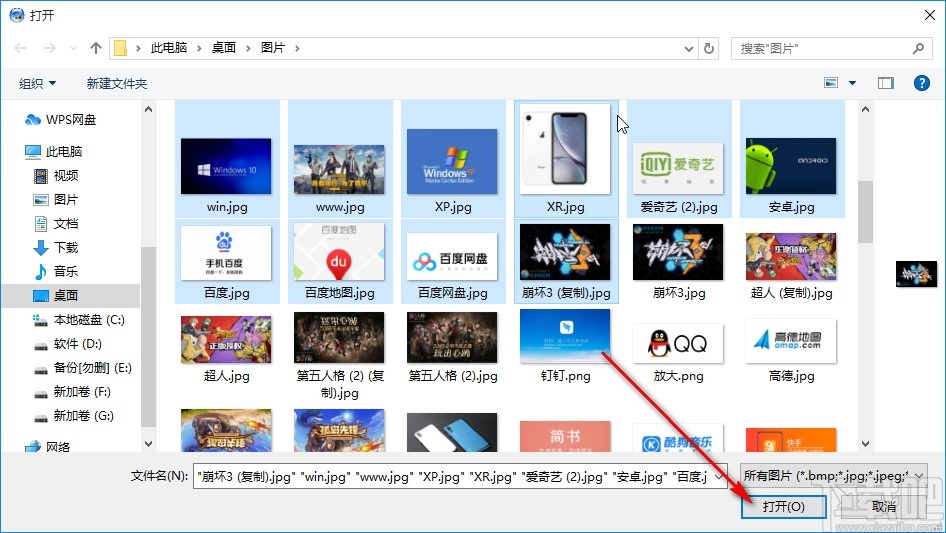
3.點(diǎn)擊這個(gè)打開(kāi)按鈕之后,在軟件主界面上方點(diǎn)擊添加任務(wù)這個(gè)功能選項(xiàng),如下圖中所示。
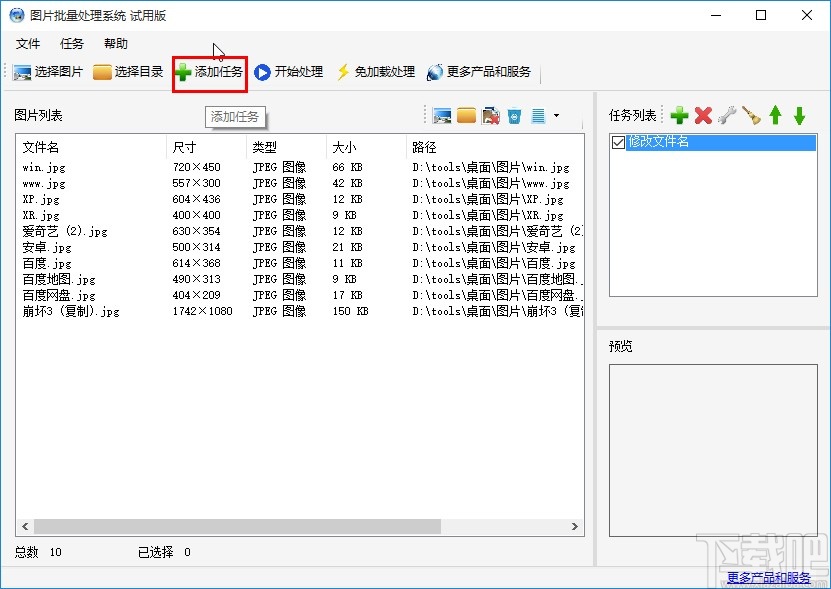
4.點(diǎn)擊這個(gè)添加任務(wù)選項(xiàng)界面之后,在出現(xiàn)的任務(wù)列表中找到“反相/底片效果”這個(gè)功能選項(xiàng),選中之后點(diǎn)擊確定按鈕。
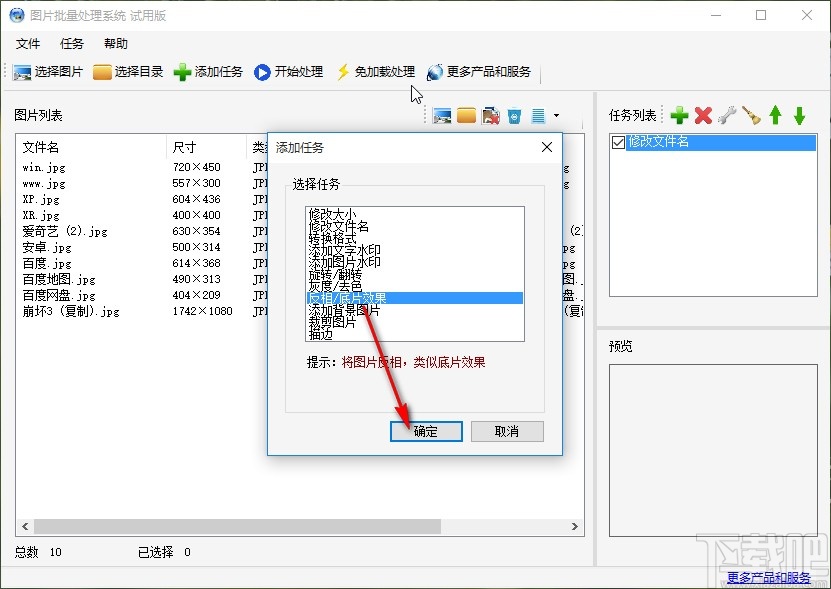
5.點(diǎn)擊確定按鈕創(chuàng)建這個(gè)任務(wù)選項(xiàng)之后,勾選這個(gè)任務(wù),點(diǎn)擊上方的開(kāi)始處理功能,開(kāi)始批量設(shè)置圖片反相。
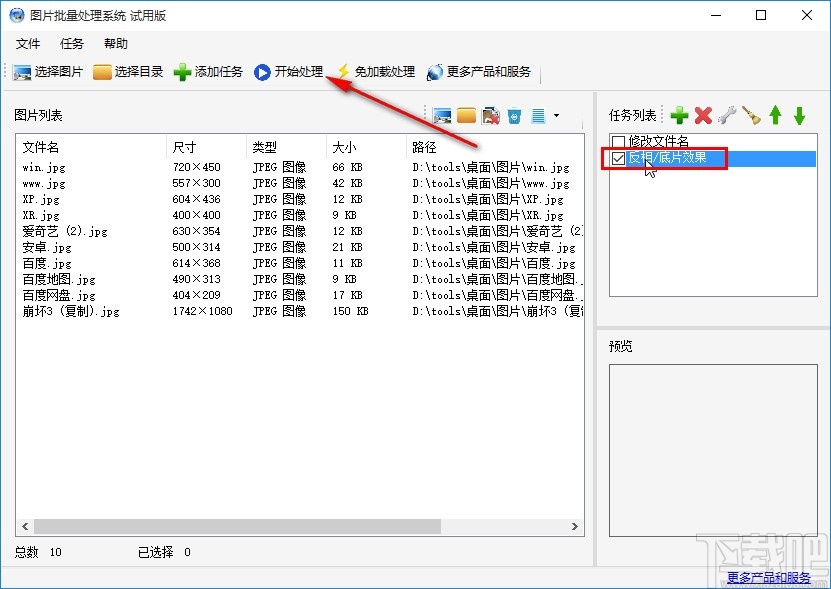
6.點(diǎn)擊開(kāi)始處理之后,在出現(xiàn)的輸出類型界面中,根據(jù)自己的需求來(lái)選擇輸出類型之后,點(diǎn)擊其中的確定按鈕。
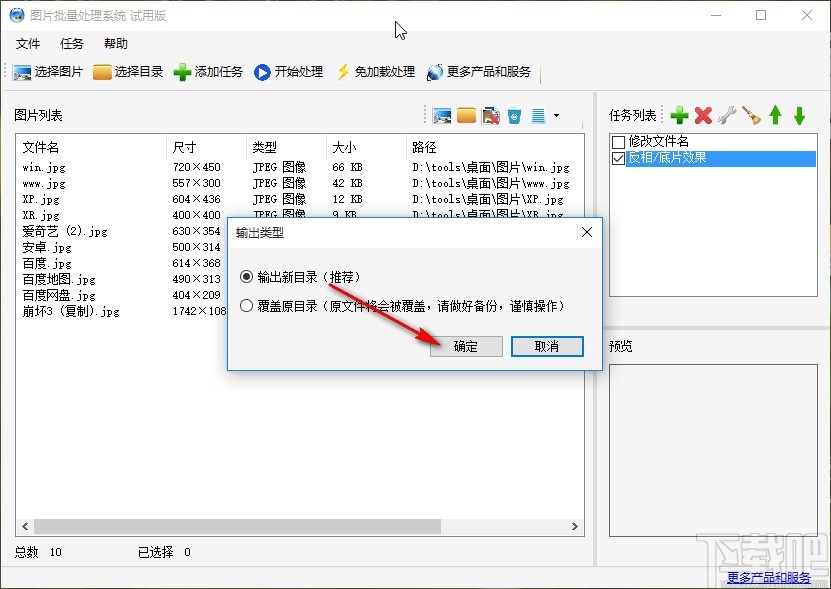
7.點(diǎn)擊確定按鈕之后出現(xiàn)選擇保存文件的界面,我們根據(jù)自己的需求選擇好保存處理文件的文件夾之后,點(diǎn)擊確定按鈕就可以開(kāi)始進(jìn)行圖片的處理操作了。
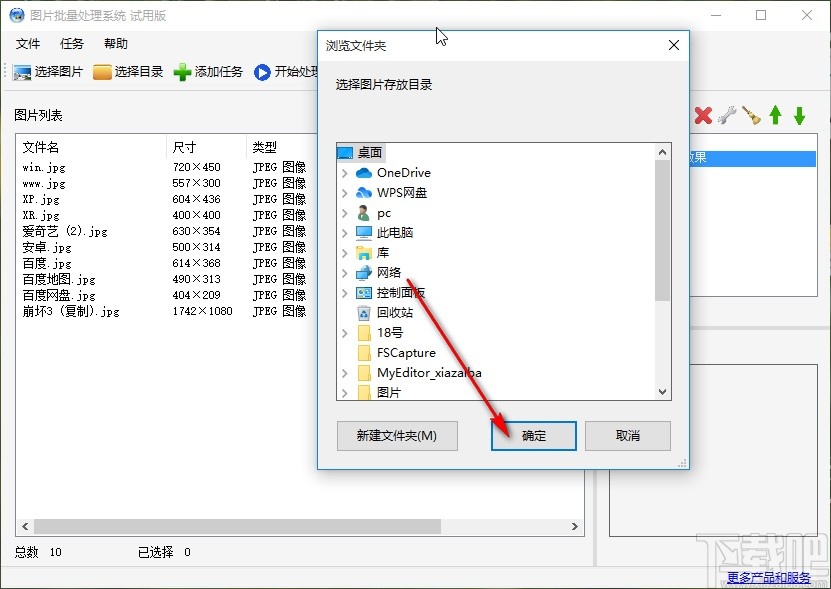
使用上述教程中的操作方法我們就可以通過(guò)圖片批量處理系統(tǒng)這款軟件來(lái)設(shè)置圖片反相效果了,還不知道要如何操作的朋友趕緊試一試這個(gè)方法吧,希望這篇教程能夠幫到大家。
相關(guān)文章:
1. 圖片批量處理系統(tǒng)批量裁剪圖片的方法2. 圖片批量處理系統(tǒng)給圖片添加邊框的方法3. 圖片批量處理系統(tǒng)批量修改圖片大小的方法4. 圖片批量處理系統(tǒng)將圖片灰度化的操作方法5. 圖片批量處理系統(tǒng)批量修改文件名的方法6. 圖片批量處理系統(tǒng)批量給圖片添加背景的方法7. 圖片批量處理系統(tǒng)批量轉(zhuǎn)換圖片格式的方法步驟8. 圖片批量處理系統(tǒng)批量旋轉(zhuǎn)圖片的操作方法9. 圖片批量處理系統(tǒng)批量旋轉(zhuǎn)圖片的方法10. 使用圖片批量處理系統(tǒng)批量修改圖片大小的操作方法
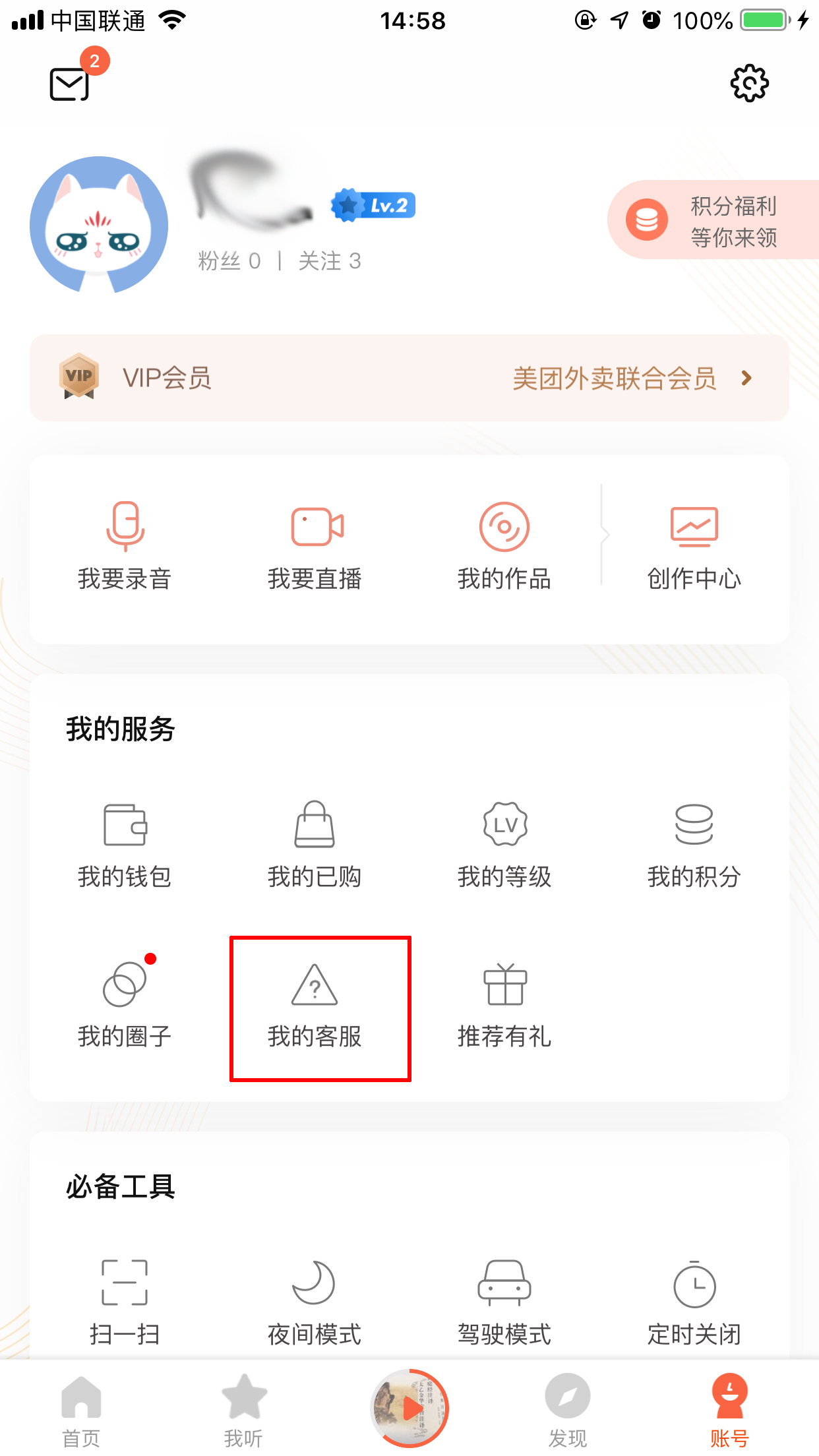
 網(wǎng)公網(wǎng)安備
網(wǎng)公網(wǎng)安備